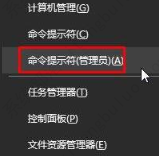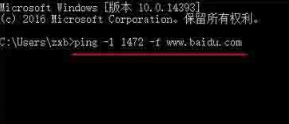Win10系统设置mtu值步骤教程
mtu即为最大的传输单元,mtu值设置得过大或者过小,都会在一定的程度上影响上网的速度,有win10系统用户想要设置mtu值,但是却不知道怎么操作,那么win10系统怎么设置mtu值呢?今天就为大家介绍详细操作步骤。希望对您有帮助。
Win10系统设置mtu值步骤教程
一、mtu值是什么?
mtu是Maximum Transmission Unit 的缩写,中文翻译为最大传输单元,是指一种通信协议的某一层上面所能通过的最大数据包大小(以字节为单位)。最大传输单元这个参数通常与通信接口有关(网络接口卡、串口等)。
二、Win10设置mtu值的操作方法
1、在开始菜单上单击右键,选择【命令提示符(管理员)】。
2、在命令提示符中输入:netsh interface ipv4 show subinterfaces,按下回车键查看当前的mtu值。
3、接着按下面格式输入:netsh interface ipv4 set subinterface “连接名” mtu=值 store=persistent (如:netsh interface ipv4 set subinterface “WLAN” mtu=1492 store=persistent), 按下回车键,出现“确定”提示 则说明修改完成。
三、如何取值?
1、同样先打开命令提示符(管理员), 输入:ping -l 1472 -f www.baidu.com(探测百度为例),请求将一个不允许分割的 1472 字节的数据包发送出去。
2、若是出现传输失败,提示需要拆分数据包的情况,则说明当前网络的 mtu 值要比指定的 1472 小,因此我们就适当调小数据包的大小(比如 1450),输入:ping -l 1450 -f www.baidu.com按下回车键。
3、如果出现传输成功,则说明当前网络的 mtu 值比 1450 要大。于是我们需要稍微调大数值(比如1460),以便求得最为精确的网络 mtu 值,如图。
4、通过取值之后我们再通过上述方法进行设置即可。
相关文章
- 新电脑是Win11怎么重装Win10?新电脑重装为Win10系统教程
- 安装Win10系统失败怎么办?Win10安装失败的解决方法
- Win10开始图标不见了怎么办?Windows开始图标不见了的解决方法
- 惠普星BookPro16怎么重装系统?惠普星BookPro16重装系统Win10步骤
- Win10没有推送Win11怎么更新?Win10没有推送Win11更新方法
- Win10没有声音显示未安装音频设备怎么办?
- 打印机如何取消打印任务?Win10打印机取消打印任务的方法
- Win10应用商店在哪打开?Win10应用商店打开方法
- Win10应用商店下载不了软件怎么办?Win10应用商店下载不了软件解决方法
- Win10鼠标右键新建没有记事本怎么办?右键没有新建记事本的解决方法
- Win10 22H2版本更新不成功怎么办?Win10 22H2版本更新不成功解决方法
- 笔记本Win10如何更改账户密码?笔记本Win10更改账户密码方法
- 笔记本Win10如何获取管理员权限?笔记本Win10获取管理员权限方法
- 惠普笔记本Win10备份系统怎么操作?惠普笔记本Win10备份系统操作方法
- Win10网络适配器是空的怎么办?Win10网络适配器是空的解决方法
- Win10重装完系统后打不开软件怎么办?重装完系统后无法使用软件的解决方法
热门教程
win11关闭windows defender安全中心的四种方法
2Win11如何关闭Defender?Windows11彻底关闭Defender的3种方法
3win10不显示视频缩略图的两种解决方法
4win10关闭许可证即将过期窗口的方法
5win11怎么切换桌面?win11切换桌面的四种方法
6win11任务栏怎么显示网速?win11任务栏显示实时网速的方法
7win11忘记pin无法开机的三种最简单办法
8安装NET3.5提示0x800f0950失败解决方法
9Win11移动热点不能用怎么办?移动热点不工作怎么办?
10Win11如何打开预览窗格?Win11显示预览窗格的方法
装机必备 更多+
重装教程
大家都在看